Paypal
Brizy 中的 paypal 控制項允許用戶輕鬆通過 PayPal 進行支付。要連接 PayPal,用戶需要插入 API 密鑰,該密鑰可以從他們的 PayPal 帳戶設置中獲取。這確保了直接從 Brizy 界面進行安全且順暢的交易。
paypal 整合按鈕範例:
paypal 連接彈出窗口範例:
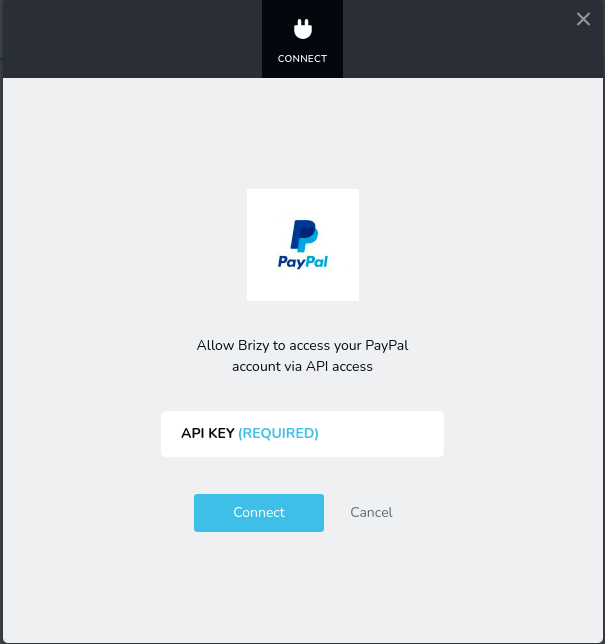
參數
| 名稱 | 類型 | 預設值 | 說明 |
|---|---|---|---|
id | string | - | 控制項保存數據的鍵的標識符 |
type | string | - | 類型應設為 "paypal" 以使用此控制項 |
label? | string | - | 顯示在控制項左側的標籤 |
icon? | string | - | 將渲染在控制項標籤左側的圖示名稱。查看所有 圖示。 |
position? | number | - | 控制項在工具列中的位置 |
roles? | Array<Role> | - | 僅在當前用戶的角色匹配提供的數組中的角色之一時渲染控制項。type Role = "admin" | "viewer" | "editor" | "designer" | "manager" |
devices? | "all" | "desktop" | "responsive" | "all" | 定義控制項將在哪些設備上渲染。"all" 在所有設備上渲染控制項。"desktop" 僅在桌面設備上渲染控制項。"responsive" 在平板和手機設備上渲染控制項。 |
disabled? | boolean | false | 配置控制項禁用或啟用的條件。 |
display? | "inline" | "block" | "inline" | 配置控制項及其標籤的排列方式。如果 display 為 "inline",則標籤和控制項將在同一行。如果 display 為 "block",則標籤將在一行,控制項將在下一行顯示。 |
helper?.content | string | - | 如果提供,將顯示一個圖示在標籤旁邊。當懸停在此圖示上時,會顯示帶有額外信息的工具提示。 |
helper?.position | "top-start" | "top" | "top-end" | "right-start" | "right" | "right-end" | "bottom-end" | "bottom" | "bottom-start" | "left-end" | "left" | "left-start" | "top" | 指定工具提示相對於幫助圖示的位置。 |
default? | Default | - | 控制項的預設值。Default: { value: string; } value - 控制項的自定義初始值 |
style? | function | - | 此函數根據控制項的值生成 CSS 輸出。參數是一個包含 value 鍵的對象,該鍵持有控制項的當前值。函數返回一個具有 CSS 選擇器鍵和 CSS 屬性值的對象。
|
基本範例
標準定義僅包含必要的鍵。此控制項將在所有設備上顯示。
{
id: "account",
type: "paypal"
}
返回值
返回值是 string 類型,表示文本欄位的值,用於存儲 API 密鑰。
{
value: string;
}
值的範例:
{
value: "my-api-key";
}
用法
標籤範例
在控制項左側�添加標籤。
{
id: "account",
type: "paypal",
label: "Paypal"
}
圖示範例
在控制項的標籤左側添加 "paypal" 圖示。
{
id: "account",
type: "paypal",
icon: "nc-paypal"
}
角色範例
僅對擁有管理員和設計師權限的用戶顯示控制項。
{
id: "account",
type: "paypal",
roles: ["admin", "designer"]
}
設備範例
將在所有設備上渲染。此值可以省略,因為默認為 "all"。
{
id: "account",
type: "paypal",
devices: "all"
}
僅在 desktop 上渲染。
{
id: "account",
type: "paypal",
devices: "desktop"
}
顯示僅限於響應式模式,即 tablet 和 mobile。
{
id: "account",
type: "paypal",
devices: "responsive"
}
禁用範例
控制項將被禁用。通常,這裡應該是你的動態條件。
{
id: "account",
type: "paypal",
disabled: true
}
當 videoType 變量為 "custom" 時,控制項將被禁用。
getValue 是一個 getter 函數,允許我們通過 id 獲取控制項的值。
"videoType" 是下方 "select" 控制項的 id。
const getToolbarContols = ({ getValue }) => {
const videoType = getValue("videoType");
return [
{
id: "videoType",
type: "select",
choices: [
{ title: "Youtube", value: "youtube" },
{ title: "Custom", value: "custom" },
],
},
{
id: "account",
type: "paypal",
disabled: videoType === "custom",
},
];
};
顯示範例
在此範例中,使用 display: "block",標籤將顯示在第一行,控制項顯示在第二行。
{
id: "account",
type: "paypal",
display: "block"
}
助手範例
助手對象包含一個 content 屬性,值為 "help text",這將顯示為用戶的附加指導或信息。
{
id: "account",
type: "paypal",
helper: {
content: "help text"
}
}
當助手對象包含一個 position 屬性,值為 "top-start",表示助手文本將顯示在圖示的左上角。
{
id: "account",
type: "paypal",
helper: {
content: "help text",
position: "top-start"
}
}
預設值範例
在此範例中,paypal 控制項的預設值為 "my-custom-api-key"。
{
id: "account",
type: "paypal",
default: {
value: "my-custom-api-key"
}
}
CSS 範例
使用 paypal 控制項的值來更改 .brz-text 元素的顏色。
{
id: "account",
type: "paypal",
style: ({ value }) => {
if (value.value && value.value.length) {
return {
"{{WRAPPER}} .brz-text": {
color: "green"
}
}
}
return {
"{{WRAPPER}} .brz-text": {
color: "red"
}
}
}
}
HTML 中的用法範例
在下面的範例中,我們使用 paypal 輸出值來確定文本元素中的內容。
import { Brizy } from "@brizy/core";
import React, { JSX } from "react";
interface Props {
account: string;
}
const Text = (props: Props): JSX.Element => {
const { account } = props;
return (
<div className="brz-text">
<span>你的 PayPal 帳戶已 {account.length ? "連接" : "未連接"}</span>
</div>
);
};
Brizy.registerComponent({
id: "ThirdParty.Text",
component: { editor: Text, view: Text },
title: "我的文本",
category: "custom",
options: (props) => {
return [
{
selector: ".brz-text",
toolbar: [
{
id: "toolbarCurrentElement",
type: "popover",
config: {
icon: "nc-text",
title: "文本",
},
devices: "desktop",
options: [
{
id: "account",
type: "paypal",
devices: "desktop",
},
],
},
],
},
];
},
});